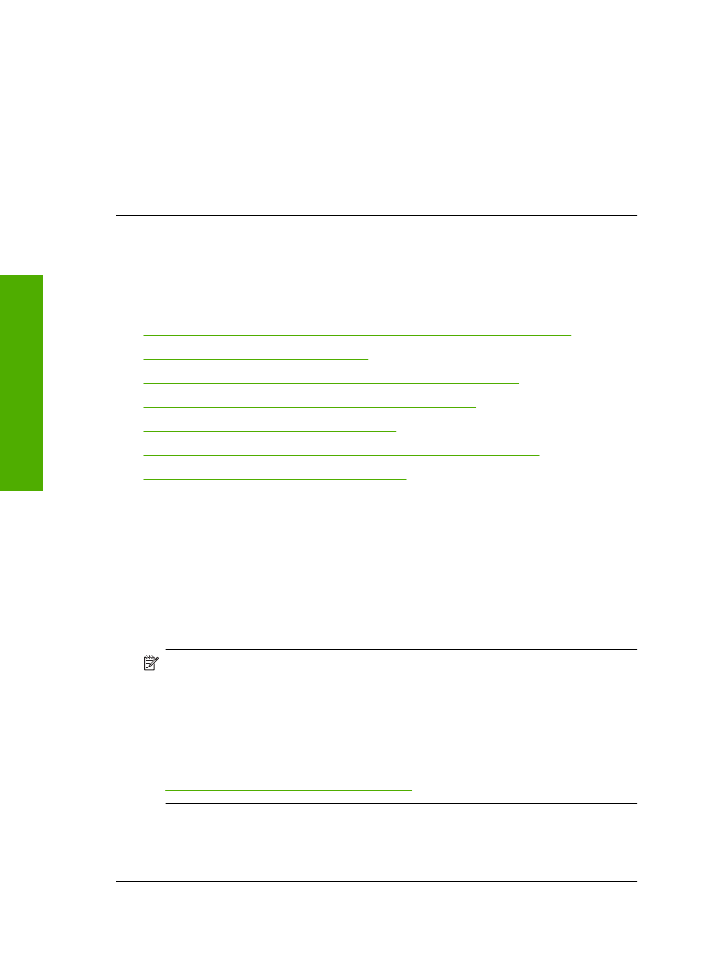
เอกสารที่พิมพออกมามีเสนริ้วตามแนวนอน
ลองแกไขปญหาดวยวิธีตอไปนี้หากงานพิมพที่ไดมีเสนตรง
เสนริ้ว
หรือรอย
ตําหนิพาดผานตามแนวกวางของหนากระดาษ
•
การแกไข
1:
ตรวจสอบวาคุณกําลังใชตลับบรรจุหมึก
HP
ของแท
•
การแกไข
2:
ตรวจสอบระดับหมึก
•
การแกไข
3:
ตรวจสอบใหแนใจวาใสกระดาษถูกตองแลว
•
การแกไข
4:
ใชการตั้งคาคุณภาพงานพิมพที่สูงขึ้น
•
การแกไข
5:
ปรับตําแหนงเครื่องพิมพ
•
การแกไข
6:
การทําความสะอาดตลับหมึกพิมพโดยอัตโนมัติ
•
การแกไข
7:
ติดตอศูนยบริการของ
HP
การแกไข
1:
ตรวจสอบวาคุณกําลังใชตลับบรรจุหมึก
HP
ของแท
วิธีแกไข
:
ตรวจสอบวาตลับบรรจุหมึกของคุณเปนตลับบรรจุหมึก
HP
ของ
แทหรือไม
HP
ขอแนะนําใหใชตลับบรรจุหมึก
HP
ของแท
ตลับบรรจุหมึก
HP
ของแท
ไดรับการออกแบบและทดสอบมาเพื่อใชสําหรับเครื่องพิมพของ
HP
ซึ่งทํา
ใหคุณพิมพงานคุณภาพเยี่ยมไดอยางงายๆ
ดวยความตอเนื่อง
หมายเหตุ
HP
ไมสามารถรับประกันคุณภาพหรือความนาเชื่อถือของ
วัสดุสิ้นเปลืองที่มิใชของ
HP
การตองเขารับบริการหรือซอมแซม
ผลิตภัณฑอันเปนผลจากการใชวัสดุสิ้นเปลืองที่ไมใชของ
HP
จะไมอยู
ภายใตการรับประกัน
หากแนใจวาคุณไดซื้อตลับบรรจุหมึก
HP
ของแทแลว
โปรดไปที่
:
www.hp.com/go/anticounterfeit
สาเหตุ
:
มีการใชตลับบรรจุหมึกที่ไมใชของ
HP
ถาปญหายังคงอยู
ใหลองใชวิธีแกไขปญหาในขั้นตอไป
บท
5
56
การแกไขปญหา
การ
แ
กไขป
ญหา
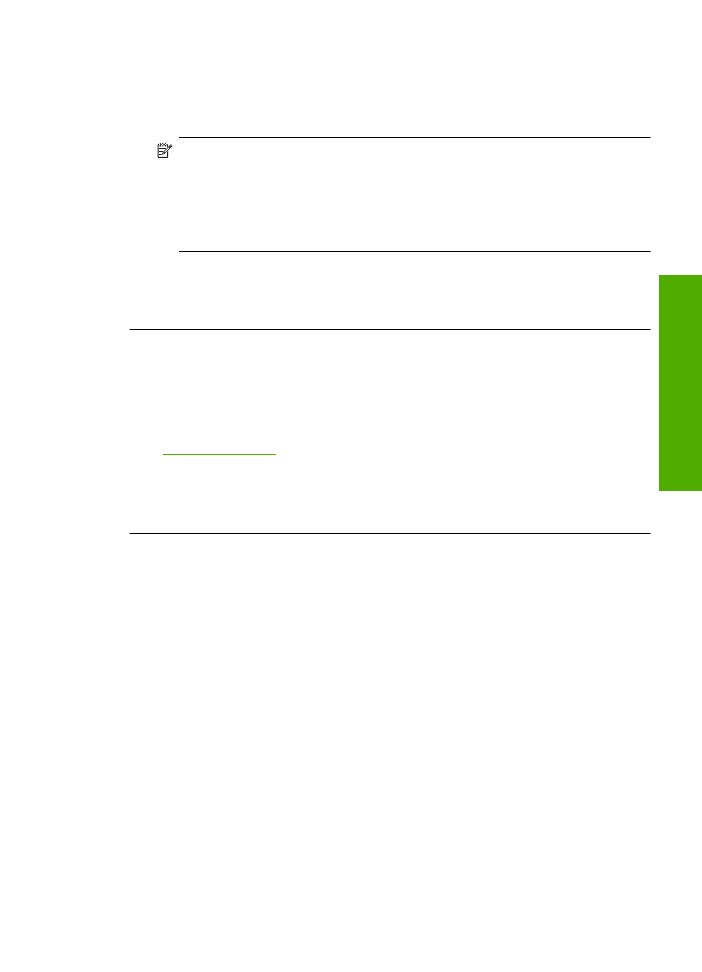
การแกไข
2:
ตรวจสอบระดับหมึก
วิธีแกไข
:
ตรวจสอบระดับหมึกพิมพโดยประมาณในตลับหมึก
หมายเหตุ
คําเตือนระดับหมึกพิมพและไฟแสดงเปนการระบุโดย
ประมาณเพื่อวัตถุประสงคในการวางแผนเทานั้น
เมื่อคุณไดรับขอความ
เตือนวาระดับหมึกเหลือนอย
โปรดพิจารณาในการเตรียมตลับหมึก
สํารองใหพรอม
เพื่อหลีกเลี่ยงปญหาการพิมพลาชา
คุณยังไมตองเปลี่ยน
ตลับหมึกใหมจนกวาคุณภาพงานพิมพจะต่ําลงจนไมสามารถยอมรับได
สาเหตุ
:
ตลับบรรจุหมึกอาจมีหมึกไมเพียงพอ
ถาปญหายังคงอยู
ใหลองใชวิธีแกไขปญหาในขั้นตอไป
การแกไข
3:
ตรวจสอบใหแนใจวาใสกระดาษถูกตองแลว
วิธีแกไข
:
ตรวจสอบวาใสกระดาษในถาดปอนกระดาษอยางถูกตอง
สําหรับขอมูลเพิ่มเติม
โปรดดู
“
การวางวัสดุพิมพ
”
ในหนา
26
สาเหตุ
:
ใสกระดาษไมถูกตอง
ถาปญหายังคงอยู
ใหลองใชวิธีแกไขปญหาในขั้นตอไป
การแกไข
4:
ใชการตั้งคาคุณภาพงานพิมพที่สูงขึ้น
วิธีแกไข
:
ตรวจสอบการตั้งคาคุณภาพงานพิมพและดูใหแนใจวาไมไดตั้ง
คาไวต่ําเกินไป
การเลือกความเร็วหรือคุณภาพการพิมพ
1
.
ตรวจสอบใหแนใจวาทานใสกระดาษในถาดปอนกระดาษแลว
2
.
บนเมนู
File
(
ไฟล
)
ในซอฟตแวรแอพพลิเคชัน
ใหคลิก
(
พิมพ
)
3
.
ตรวจสอบใหแนใจวาผลิตภัณฑเปนเครื่องพิมพที่เลือก
4
.
คลิกปุมเพื่อเปดกรอบโตตอบ
Properties
(
คุณสมบัติ
)
ปุมนี้อาจเรียกวา
Properties
(
คุณสมบัติ
)
Options
(
ตัวเลือก
)
Printer Setup
(
การตั้งคาเครื่องพิมพ
)
Printer
(
เครื่องพิมพ
)
หรือ
Preferences
(
ลักษณะที่ตองการ
)
ทั้งนี้ขึ้นอยูกับซอฟตแวร
แอพพลิเคชัน
5
.
คลิกแท็บ
Features
(
คุณลักษณะ
)
การแกไขปญหาเบื้องตนคุณภาพการพิมพ
57
การแก
ไขป
ญห
า
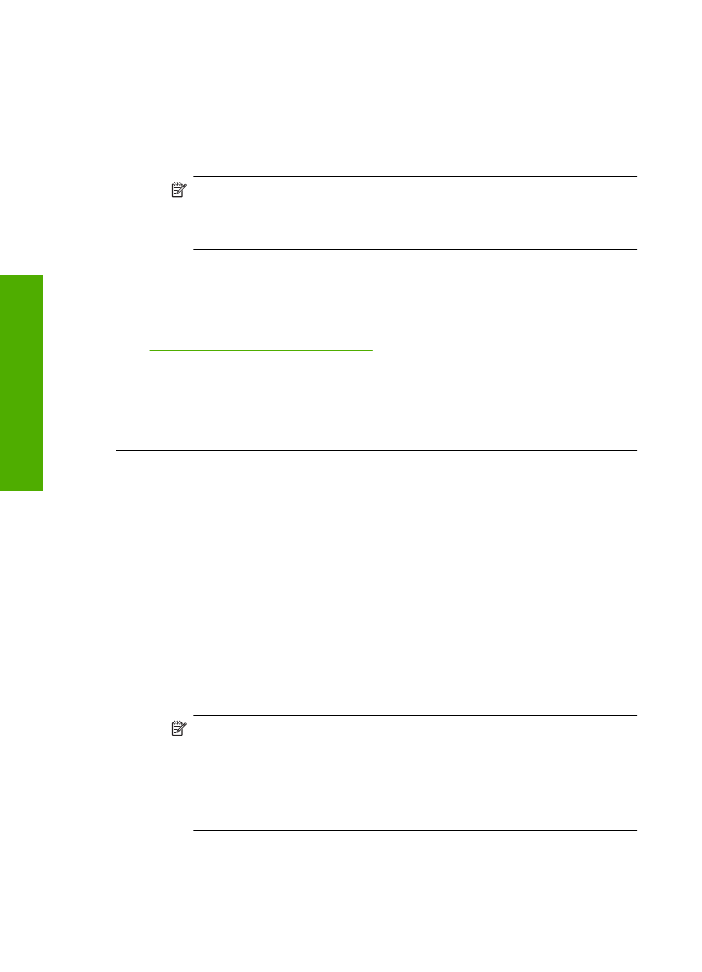
6
.
ในรายการแบบดึงลง
Paper Type
(
ประเภทกระดาษ
)
ใหเลือก
ประเภทของกระดาษที่จะปอน
7
.
ในรายการแบบดึงลง
Print Quality
(
คุณภาพการพิมพ
)
ใหเลือกการ
ตั้งคาคุณภาพที่เหมาะสมกับงานของคุณ
หมายเหตุ
หากตองการทราบวาเครื่องจะพิมพดวยจํานวน
dpi
เทา
ใด
ขึ้นอยูกับการตั้งคาชนิดกระดาษและคุณภาพกระดาษที่คุณเลือก
ใหคลิก
Resolution
(
ความละเอียด
)
พิมพภาพดวยการตั้งคางานพิมพคุณภาพสูง
เชน
Best
(
ดีที่สุด
)
หรือ
Maximum dpi
(
จํานวน
dpi
สูงสุด
)
สําหรับขอมูลเพิ่มเติม
โปรดดู
“
การพิมพโดยใชจํานวน
dpi
สูงสุด
”
ในหนา
18
สาเหตุ
:
การตั้งคาคุณภาพการพิมพ
หรือการทําสําเนาบนเครื่องถูกตั้งไว
ต่ําเกินไป
ถาปญหายังคงอยู
ใหลองใชวิธีแกไขปญหาในขั้นตอไป
การแกไข
5:
ปรับตําแหนงเครื่องพิมพ
วิธีแกไข
:
ปรับตําแหนงเครื่องพิมพ
การปรับตําแหนงเครื่องพิมพชวยใหมั่นใจไดวาจะไดงานพิมพคุณภาพเยี่ยม
การปรับตําแหนงเครื่องพิมพจากซอฟตแวร
HP Photosmart
1
.
ใสกระดาษสีขาวที่ยังไมไดใช
ขนาด
letter, A4
หรือ
legal
เขาไปใน
ถาดปอนกระดาษ
2
.
ใน
ศูนยบริการโซลูชันของ
HP
ใหคลิก
Settings
(
การตั้งคา
)
3
.
ในสวน
Print Settings
(
การตั้งคาการพิมพ
)
ใหคลิก
Printer
Toolbox
(
กลองเครื่องมือเครื่องพิมพ
)
หมายเหตุ
นอกจากนี้คุณยังสามารถเปด
Printer Toolbox
(
กลอง
เครื่องมือเครื่องพิมพ
)
จากกลองโตตอบ
Print Properties
(
คุณสมบัติการพิมพ
)
ไดดวย
ในกลองโตตอบ
Print Properties
(
คุณสมบัติการพิมพ
)
ใหคลิกที่แท็บ
Features
(
คุณสมบัติ
)
แลวคลิก
Printer Services
(
การบริการเครื่องพิมพ
)
Printer Toolbox
(
กลองเครื่องมือเครื่องพิมพ
)
ปรากฎขึ้น
บท
5
58
การแกไขปญหา
การ
แ
กไขป
ญหา
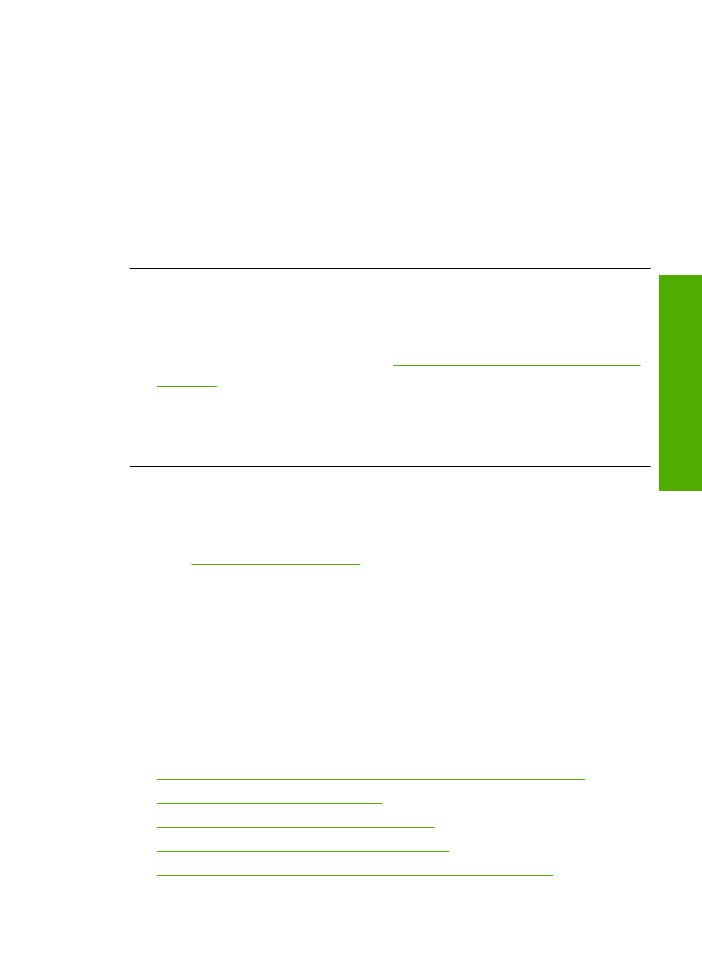
4
.
คลิกแท็บ
Device Services
(
บริการเครื่องมือ
)
5
.
คลิก
Align the Print Cartridges
(
การปรับตําแหนงตลับหมึก
พิมพ
)
ผลิตภัณฑจะพิมพหนาทดสอบ
ปรับตําแหนงหัวพิมพ
และตั้งมาตรวัด
ของเครื่องพิมพ
เอกสารนี้อาจนํากลับมาใชใหมหรือทิ้งไป
สาเหตุ
:
ตองปรับตําแหนงเครื่องพิมพ
ถาปญหายังคงอยู
ใหลองใชวิธีแกไขปญหาในขั้นตอไป
การแกไข
6:
การทําความสะอาดตลับหมึกพิมพโดยอัตโนมัติ
วิธีแกไข
:
ทําความสะอาดตลับหมึกพิมพ
หากตองการขอมูลเพิ่มเติม
โปรดดู
“
การทําความสะอาดตลับหมึกพิมพโดย
อัตโนมัติ
”
ในหนา
31
สาเหตุ
:
จําเปนตองทําความสะอาดหัวพนหมึก
ถาปญหายังคงอยู
ใหลองใชวิธีแกไขปญหาในขั้นตอไป
การแกไข
7:
ติดตอศูนยบริการของ
HP
วิธีแกไข
:
ติดตอศูนยบริการของ
HP
เพื่อขอรับบริการ
ไปที่
www.hp.com/support
เมื่อเครื่องแจงเตือน
ใหเลือกประเทศ
/
ภูมิภาค
แลวคลิกที่
Contact HP
(
ติด
ตอ
HP)
เพื่อขอขอมูลการโทรติดตอฝายสนับสนุนทางเทคนิค
สาเหตุ
:
หัวพิมพมีปญหา